Štai kaip atkurti „Kindle“, nes kartais net patys geriausi tampa baisiausio užšalimo prakeikimo auka.
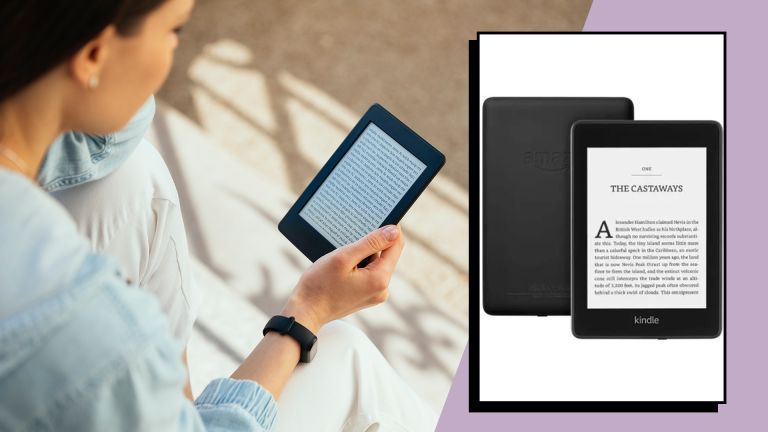
(Vaizdo kreditas: „Future“/„Getty Images“)
Jei jūsų „Kindle“ suklydo, nereikia bijoti. Žiūrėkite žemiau pateiktą paprastą vadovą, kaip iš naujo nustatyti „Kindle“, kad galėtumėte greitai vėl pradėti veikti.
Įsivaizduokite sceną: jūs visi prisiglaudę ant sofos po antklode, šalia jūsų garuoja kažko karšto puodelis. Prie lango pliaupia lietus, bet jūs net nepastebėjote, nes esate visiškai įsitraukęs į savo elektroninę knygą, nesvarbu, ar tai viena geriausių 2021 m. geriausios romantikos knygos , arba geriausios mokslinės fantastikos knygos . Didysis posūkis, kurio laukėte, netrukus bus atskleistas ir…. Ne! Jūsų „Kindle“ ką tik užšalo lemiamą akimirką.
Pažįstamas atsitiktinis gedimas, turintis įtakos net geriausi eSkaitytojai , pirmas žingsnis ją ištaisant yra stengtis nepanikuoti. Deja, technologijos, kaip mums patinka, niekada nebus 100% patikimos. Ir net geriausi „Kindles“ ir el. skaitytojai, panašiai kaip mobilieji telefonai ir nešiojamieji kompiuteriai, kartais tampa baisiojo prakeikimo - netikėtai užšalti ar aptemdyti - auka. Tačiau, laimei, yra daug dalykų, kuriuos galite padaryti, kad iš naujo nustatytumėte arba iš naujo paleistumėte savo „eReader“, o tai turėtų atkurti visas funkcijas.
Yra trys galimybės, kurias galite išbandyti, kaip iš naujo nustatyti „Kindle“, ir ketvirtas sprendimas, jei net šie nedirbk.
Trys „Kindle“ nustatymo būdai yra šie:
greito grįžimo miego technika
- Pirmiausia pabandykite atlikti minkštą atstatymą.
- Patikrinkite savo prietaiso bateriją.
- „Kindle“ gamyklos atstatymas.
Jei visa kita nepavyksta, susisiekite „Amazon“ palaikymas .
gail porter su plaukais
Kaip iš naujo nustatyti „Kindle“ - trys galimybės išbandyti
1. Pirmiausia išbandykite „minkštą atstatymą“
Pirmasis ir paprasčiausias variantas yra išbandyti minkštą atstatymą. Tiesiog atverskite „Kindle“ viršelis ir paspauskite ir palaikykite maitinimo mygtuką (paprastai jis yra įrenginio apačioje, bet gali būti ir gale), kol pasirodys dialogo langas arba ekranas taps juodas. Toliau palaikykite nuspaudę 40, tada atleiskite. Po kelių sekundžių „Kindle“ turėtų būti paleista iš naujo. Nesijaudinkite, jei proceso metu ekranas mirksi, nes tai yra normalu.
Taip pat, kaip svarbu reguliariai visiškai išjungti stalinį kompiuterį ar nešiojamąjį kompiuterį, o ne palikti juos nuolatinio miego režimu, labai svarbu, kad kartais leistumėte „Kindle“ atsinaujinti. Minkštas atstatymas neišvalys jokių jūsų duomenų ir nesugadins jūsų nustatymų, todėl tai visiškai saugu daryti taip dažnai, kaip jums reikia.
2. Dar kartą patikrinkite bateriją
Jei minkštasis atstatymas neveikia, gali tekti patikrinti įrenginio įkrovą. Tai gali atrodyti akivaizdu, tačiau dažnai tai yra žingsnis, kurio žmonės nepastebi. Prijungę įrenginį prie įkrovimo šaltinio, „Kindle“ apačioje pasirodys lemputė, kuri bus žalia, jei akumuliatorius visiškai įkrautas, o gintaro spalvos, jei ne. Prieš bandant iš naujo nustatyti ar iš naujo paleisti įrenginį iš bet kurios vietos, įsitikinkite, kad jūsų įrenginys pilnas sulčių „eReader“ prekės ženklas .
Visuose „Kindles“ yra dialogo langas, kuris pasirodo, jei akumuliatorius išsikrauna, tačiau jei pastebite, kad negalite įkrauti įrenginio, tai gali reikšti, kad įkrovimo kabelis arba pati baterija yra pažeisti ir juos reikia pataisyti arba pakeisti.
Jei įtariate, kad tai kabelis, galite pabandyti prijungti prie mikro USB kabelio, kurį naudojate planšetiniame kompiuteryje ar išmaniajame telefone - dažnai jie yra vienodi ir taip pat veiks su „Kindle“, ypač jei tai yra naujesnis modelis. Jei tai nėra galimybė, „Amazon“ ir visų gerų elektros mažmenininkų yra daug įkroviklių visiems „Kindle“ modeliams. Kai prijungtas, nepamirškite ieškoti šviesos, kuri parodys, ar įrenginys tinkamai įkraunamas.
Jei tai nepavyksta, problema gali būti akumuliatoriuje. Internete yra daugybė vaizdo įrašų pamokų, rodančių, kaip patiems sumontuoti naują bateriją, tačiau, jei nesate technikas, tikrai patartume šią konkrečią užduotį palikti ekspertams (žr. 4 veiksmą).
3. Atkurti gamyklinius įrenginio parametrus
Jei jūsų „Kindle“ akumuliatorius yra visiškai funkcionalus ir visiškai įkrautas, o įrenginys vis dar užšąla, nepaisant minkšto atstatymo, gali būti verta nuvalyti šiferį, atkuriant gamyklinius „eReader“ nustatymus. Jei yra kokių nors klaidų ar blogų kodo fragmentų, tai yra geriausias būdas jų atsikratyti. „Kindle“ pagrindiniame ekrane pasirinkite MENIU, tada SETTINGS ir iš ten pasirinkite parinktį RESET DEVICE. Šie veiksmai gali skirtis priklausomai nuo to, kokį „Kindle“ ar planšetinio kompiuterio modelį naudojate. Jei nesate tikri, pagrindinio puslapio viršuje dešinėje ieškokite trijų vertikalių taškų, nes jie turėtų būti tiesiogiai susieti su jūsų nustatymais.
Atlikus gamyklinius nustatymus iš esmės pašalinamas visas jūsų įrenginio turinys, tačiau galėsite iš naujo atsisiųsti programas, nemokamų elektroninių knygų , ir tavo geriausia elektroninė knyga pavadinimus iš debesies arba tiesiai iš „Amazon“ bibliotekos. Tačiau būkite įspėti, kad „WiFi“ ryšį ir bet kokią tėvų kontrolę, kurią nustatėte, reikės įvesti dar kartą.
Kaip šalutinė pastaba, gamyklinių nustatymų atkūrimas yra patogus triukas, kurį reikia atsiminti, jei nuspręsite parduoti „Kindle“ ar atiduoti kam nors; tai leidžia prietaisą pateikti tuščią. Naujajam savininkui tereikia perregistruoti „Kindle“ į savo „Amazon“ paskyrą.
Ką daryti, jei visa kita nepavyksta
Jei bandėte visus aukščiau nurodytus veiksmus ir nesėkmingai, gali tekti kreiptis pagalbos į profesionalias „Kindle Digital Services“ ir Įrenginio palaikymo puslapis . Čia rasite visą pagalbos temų biblioteką, forumus, kuriuose galite paprašyti kitų „Kindle“ vartotojų ir „Amazon“ darbuotojų patarimų, taip pat specialius vartotojo vadovus kiekvienam „Kindle“ tipui rinkoje. Jei jūsų įrenginiui taikoma garantija, galėsite susisiekti su „Amazon“ klientų aptarnavimo tarnyba ir pasirūpinti, kad vietinis technikas atliktų bet kokį remontą.
ian waite ir atkreipė merrimaną
Yra ir pareigūnas „Kindle“ „Facebook“ puslapis , prie kurios yra puiki bendruomenė prisijungti, jei jums reikia greitos pagalbos ir patarimų tiek iš ekspertų, tiek iš vartotojų. Galite pastebėti, kad čia gausite greitesnį atsakymą nei per pagrindinę „Amazon“ svetainę.
Jei jūsų įrenginiui pasibaigė garantija arba norite greitesnio sprendimo, nei siūlo „Amazon“, galite pabandyti susisiekti su draugiško kaimynystės ekspertu. Tiesiog įveskite „vietinius„ Kindle “technikus šalia manęs“ į savo paieškos variklį, kad sužinotumėte, kas ten yra, tačiau būtinai patikrinkite jų įgaliojimus ir perskaitykite klientų atsiliepimus prieš atiduodami ką nors.
